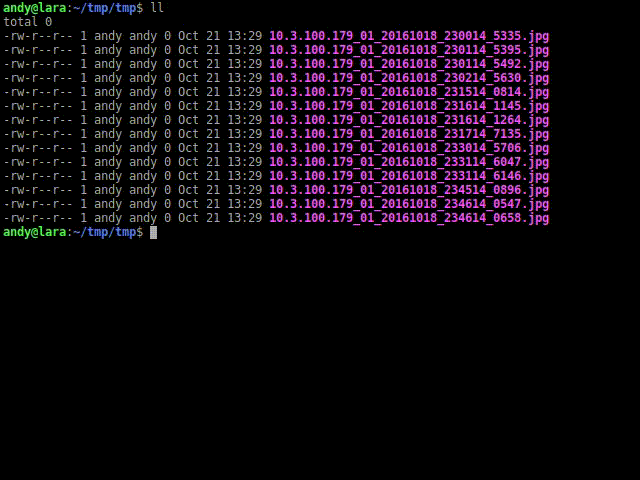Ich habe eine Reihe von Dateien:
10.3.100.179_01_20161018_230014_5335.jpg
10.3.100.179_01_20161018_231514_0814.jpg
10.3.100.179_01_20161018_233014_5706.jpg
10.3.100.179_01_20161018_234514_0896.jpg
10.3.100.179_01_20161018_230114_5395.jpg
10.3.100.179_01_20161018_231614_1145.jpg
10.3.100.179_01_20161018_233114_6047.jpg
10.3.100.179_01_20161018_234614_0547.jpg
10.3.100.179_01_20161018_230114_5492.jpg
10.3.100.179_01_20161018_231614_1264.jpg
10.3.100.179_01_20161018_233114_6146.jpg
10.3.100.179_01_20161018_234614_0658.jpg
10.3.100.179_01_20161018_230214_5630.jpg
10.3.100.179_01_20161018_231714_7135.jpg
Ich möchte mit diesem Format umbenennen:
10.4.100.135_01_20161013131108389_TIMING.jpg
10.4.100.135_01_20161013131111390_TIMING.jpg
10.4.100.135_01_20161013131114401_TIMING.jpg
10.4.100.135_01_20161013131117431_TIMING.jpg
10.4.100.135_01_20161013131120418_TIMING.jpg
10.4.100.135_01_20161013131123461_TIMING.jpg
10.4.100.135_01_20161013131126511_TIMING.jpg
Es muss den _In-Zeitstempel entfernen und den hinzufügen _TIMING.
10.3.100.179mit 10.4.100.135. Wollen Sie das oder wollen Sie nur das _TIMINGund das _aus der Zeit entfernen ?
10.4.100.135_01_2016-10-13T13:11:08.389_TIMING.jpg(und "TIMING" könnte dann sogar entfernt werden, da es jetzt eindeutig wie ein Datum und eine Stunde (und Millisekunden) aussieht, insbesondere wenn der Standard weiter verbreitet wird. Das T ist Teil des Standards und ich wuchs es zu mögen (und
:in einem Dateinamen zu verwenden. Ich glaube, Windows unterstützt das nicht.